## link
* [Windows Docker 安装](https://www.runoob.com/docker/windows-docker-install.html)
* [Docker for Windows 使用入门](https://www.cnblogs.com/stulzq/p/7743865.html)
* [win10中docker的安装与使用(docker for windows)](https://blog.csdn.net/xzys430/article/details/108723202)
* [pch18/baota](https://hub.docker.com/r/pch18/baota)
* [cyberbolt/baota](https://hub.docker.com/r/pch18/baota)
~~~
# 安装portainer
docker run -d -p 9000:9000 --restart=always -v /var/run/docker.sock:/var/run/docker.sock --name portainer portainer/portainer
# baota1
# 运行临时的用于挂载目录
docker run -itd --net=host --name baota-test cyberbolt/baota -port 26756 -username zhouzhou -password zhouzhou123
# 挂载目录到E盘
docker cp baota-test:/www e://www
# 删除临时容器
docker stop baota-test && docker rm baota-test
# 运行真正的容器
docker run -itd -p 20:20 -p 21:21 -p 80:80 -p 8080:8080 -p 443:443 -p 3306:3306 -p 6379:6379 -p 888:888 -p 8888:8888 -p 9500-9600:9500-9600 -v e://www:/www --privileged=true --restart=always --name baota cyberbolt/baota -port 8888 -username zhouzhou -password zhouzhou123
#baota2(推荐)
docker run -tid --name baota -p 20:20 -p 21:21 -p 80:80 -p 8080:8080 -p 443:443 -p 3306:3306 -p 6379:6379 -p 888:888 -p 8888:8888 -p 9500-9600:9500-9600 --privileged=true --shm-size=4g --restart always -v e://wwwroot:/www/wwwroot pch18/baota
~~~
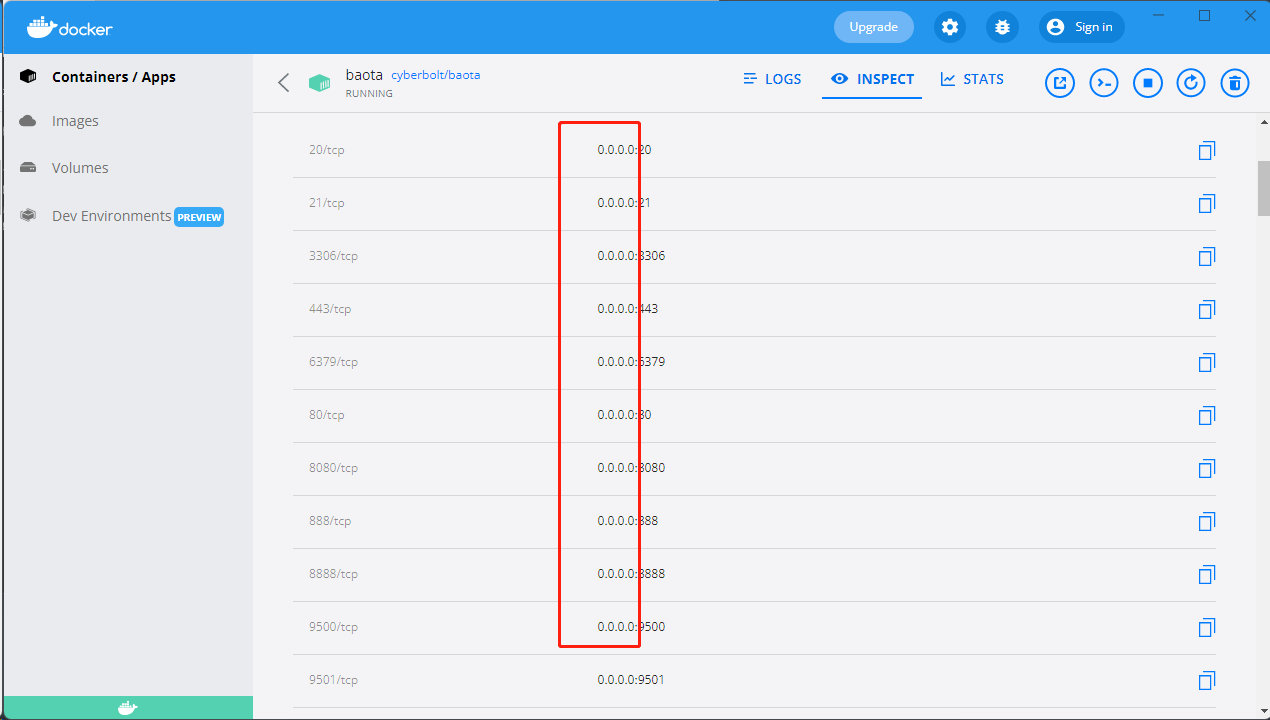
> 出现0.0.0.0才可以从宿主机访问
